Когда у вас немного фотографий вы легко них ориентируетесь. Когда объем становится внушительным, да еще и постоянно растет, заблудиться становится легко. Поэтому люди, которые работают с большими объемами информации, и придумали каталогизацию.
В данной статье я расскажу, как я применяю каталогизацию для своих фотографий.
Весь процесс начинается от излечения фотографий из фотоаппарата. В процессе я использую следующие программы:
Сам процесс можно разбить на этапы:
В данной статье я расскажу, как я применяю каталогизацию для своих фотографий.
Весь процесс начинается от излечения фотографий из фотоаппарата. В процессе я использую следующие программы:
Сам процесс можно разбить на этапы:
- Перенос фотографий в компьютер и структура папок
- Применение GeoTag (координаты съемки)
- "Звездный" рейтинг и удаление плохих снимков
- Цветовая структуризация
- Работа с Metadata
- Обработка фотографий
- Изменение имен файлов на правильные
- Конвертация превью
- Загрузка в Picasa и дополнительные тэги
- Синхронизация исходников
На тему структур папок можно писать очень много. Я просто опишу, как это устроено у меня:
Есть 2 папки Photo_pull и Pictures. Первая содержит все исходники (NEF), обработанные полноразмерные фотографии (в случае TIFF или PSD) и синхронизируется с внешним винчестером (резервная копия). Так же по мере наполнения этой папки записываются на DVD-R, которые складываются в бокс для CD.
В папке Pictures хранятся только превьюшки для просмотра, поиска фотографий и т.д.
Для переноса из фотоаппарата использую встроенный карт-ридер. В папке Photo_pull создается папка формата "yy-mm-dd название съемки", которая сразу же копируется (она еще пустая) в Pictures. Далее в Total Commander фотографии переносятся с флешки в созданную в Photo_pull папку.
Флешку вынимаем и теперь можно поработать с новыми фотографиями. Открываем ViewNX:
Применение GeoTag
Для тех, у кого в камере нет встроенного GPS-приемника - можно обойтись инструментом GeoTag из ViewNX:
Выбрав все фотографии жмем на значек планеты в панели инструментов. В появившемся окне справа будут все фотографии, снова выбираем все фотографии и находим место, где проводилась съемка:
Нажав на Add/Edit GPS data курсор станет перекрестьем - жмем в "точном" месте проведения съемки и соглашаемся с появившимся окошком, что мы согласны добавить информацию в файлы.
"Звездный" рейтинг
Далее приступим именно к каталогизации. Для начала рассортируем фотографии по качеству. Для этого я использую "звездный" рейтинг. Для присваивания кадру рейтинга используется Ctrl+цифра (0 - 5). Рейтинги я выставил для себя следующим образом:
0 - изначальный рейтинг (впоследствии удаляется);
1 - все технически правильные кадры;
2 - лучшие кадры из серии;
3 - живые фотографии, которые можно использовать, как краткий отчет из события;
4 - фотографии для использования на блоге, статьях;
5 - фотографии для портфолио.
Сперва в отображение берутся все фотографии (0-5), отбираются все технически правильные кадры (Ctrl+1):
Затем в отображении файлов убирается отсутствие звезды (1-5), выбирается категория 2. И так далее пока не поднимемся до 5 звезд.
Дальше выставляется отображение категории без звезд, еще раз все проверяется (не осталось ли там хороших фотографий), выделяем все (Ctrl+A) и в топку (Del или Shift+Del, если мимо корзины). Переходим к цветовой структуризации.
Цветовая структуризация
Цветовую структуризацию я использую для определения типов съемки. Для того, чтобы применить к файлу - просто нажимаете номер необходимого цвета (от 1 до 9. 0 - отсутствие цветовой метки).
Задать названия цветовых меток можно в Настойках (Edit - Options - XMP/IPTC Information). Запоминание соответствия цветовых меток типам съемок занимает не так уж много времени. У меня цветовые метки следующие:
1 - Пейзаж (красный);
2 - Портрет (оранжевый);
3 - Студия (желтый);
4 - Дети (зеленый);
5 - Репортаж (голубой);
6 - Предметная съемка (синий);
7 - Архитектура (фиолетовый);
8 - Жанровая съемка (лавандовый);
9 - Натюрморты (пурпурный);
Работа с Metadata
Metadata - довольно большой и полезный раздел в файле изображения. Его неизменная польза в том, что данный раздел подхватывается любой программой по работе с фотографиями. Здесь присутствуют следующие области:
- Tags (тэги) - ключевые слова;
- Description (Описание) - описание для каждой фотографии. Можно сразу вводить названия фотографий и их копирайт;
- Contacts (контакты) - здесь все понятно;
- Content (содержание) - описание каждого снимка;
- Origin (первоисточник) - информация о заказчике фотографии (насколько я понял);
- Categories (категории) - что за категории так и не разобрался.
Самым полезным для меня в этом разделе являются тэги и контакты.
Предварительно советую зайти в настройки (Edit - Options - XMP/IPTC Preset) и забить там часто используемые данные для Metadata (у меня это контактная информация и тип съемки по цветовой структуризации).
Выделяем все (Ctrl+A), жмем правой кнопкой и выбираем Load XMP/IPTC Preset. Затем добавляем необходимые тэги и жмем Apply. Здесь я обычно добавляю общие тэги - что изображено на фотографии.
Обработка
Про обработку рассказывать не буду. Скажу лишь, что обрабатываю в Capture NX2 и бывает так, что после обработки некоторые фотографии получают повышение в виде звездочек.
Изменение имен файлов на правильные
Далее изменяем названия файлов. Необходимо оно для того, что бы по имени файла сразу было видно его "качество".
Выбираем одну "звездную" категорию, выбираем все (Ctrl+A) и жмем F2. Появится вот такое окно переименования:
Ничего не изменяем, кроме того, что в центре должно быть Sequential number (порядковый номер), а в Starting number ставим *000 (где * - это "звездная" категория выбранных фотографий). Т.е. для высшей категории будет 5000, а для низшей - 1000 (думаю, мало кто обрабатывает папки с количеством фотографий больше 1000).
Все файлы переименованы, но переименованы криво (_5000.NEF, _5001.NEF и т.д.). Что бы это исправить открываем Total Commander. В нем идем в папку с исходниками, выделяем все файлы (Ctrl+A) и используем Multi-Rename tool (Ctrl+M):
В поле Rename mask: file name удаляем [N] и жмем [N#-#] Range и выделяем имя файла с начала до первой цифры рейтинга (из 4х). В итоге получаем "имя файла_рейтинг.NEF".
Конвертация превью
Затем конвертируем NEF в привычный всем JPG.
Я это делаю с помощью Batch process в Capture NX2, применяя пресет, который уменьшает фотографию до размера 900x600, повышает резкость и сохраняет все в JPG с 80% качеством. В качестве папки назначения используется нужная папка из Pictures.
Загрузка в Picasa и дополнительные тэги
Превьюшки в папке Pictures сформированы и можно пока забыть про исходники. Открываем Picasa и она сама подтягивает новые фотографии, потому что в настройках стоит опция "Всегда сканировать" на Pictures.
Задаем описание для папки и место съемки (для всей папки, координаты для каждой фотографии автоматически уже подгрузились, как и тэги). Далее я максимально возможно добавляю теги, пытаясь "описать" все, что есть в кадре (для простоты поиска впоследствии).
Так же в версии 3.5 появилась функция "Распознавание лиц", которую я тоже использую для последующего поиска "по людям".
Отсюда же либо синхронизирую новую папку с web-каталогом (с установкой прав доступа к папке) и загружаю фотографии в блог.
Синхронизация исходников
После этого папку с исходниками можно поставить на синхронизацию в внешним винчестером и пойти спать :)



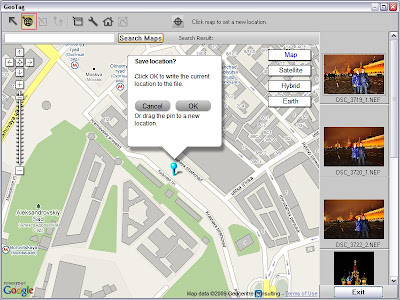







Всегда интересно почитать про организацию. Но у меня все проще т.к. используется только одна программа Lightroom + (Photoshop для дополнительной обработки)
ОтветитьУдалитьВ Lightroom фактически есть все то же самое, что и в ViewNX (рейтинг звездочками и цветовые метки). Просто ViewNX не умеет обрабатывать RAW.
ОтветитьУдалить